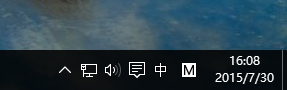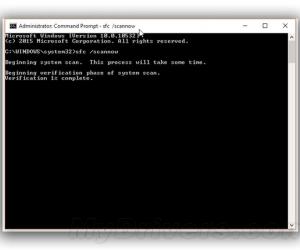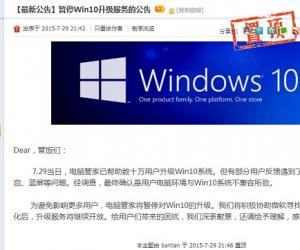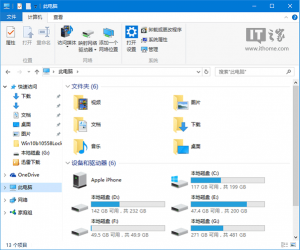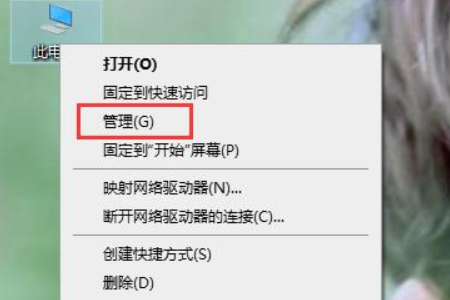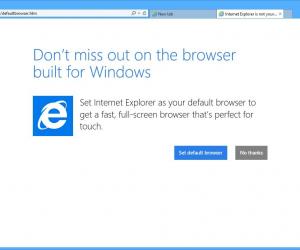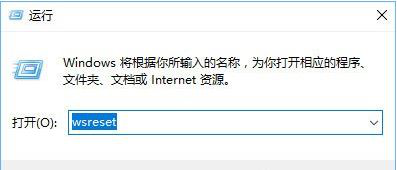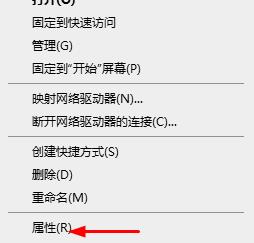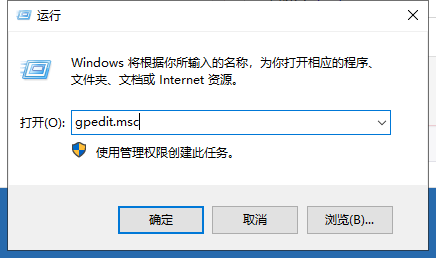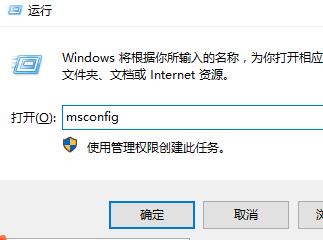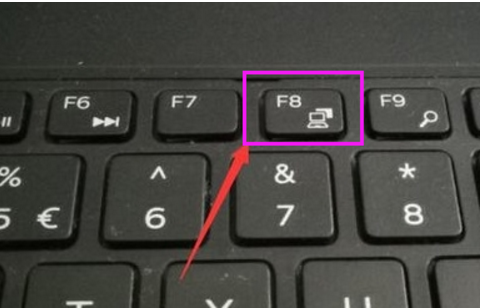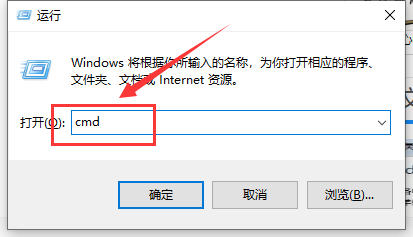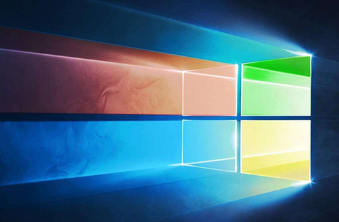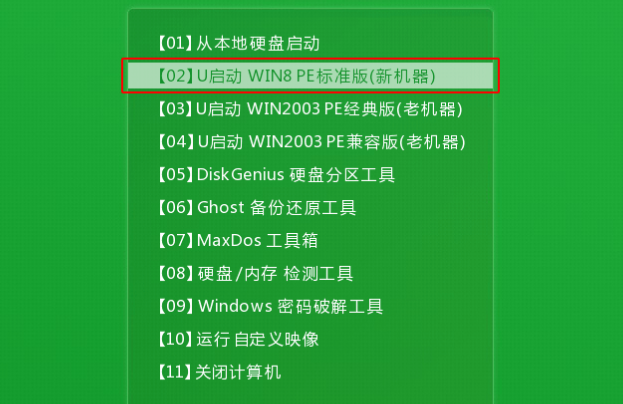win10怎么打开软键盘?win10软键盘打开方法
发表时间:2021-02-07 11:54来源:网络发布:小屋
软件盘又被称为虚拟键盘,它可以显示在屏幕上,用鼠标点击即可实现输入功能,当电脑键盘出现故障的时候,就可以考虑先把软键盘调出来顶替。那么win10怎么打开软键盘呢?不知道的话也没关系哦,接下来小编介绍win10软键盘打开教程。
win10怎么打开软键盘:
1,按“win+i”组合键,打开Windows设置点击“轻松使用”选项下一步。
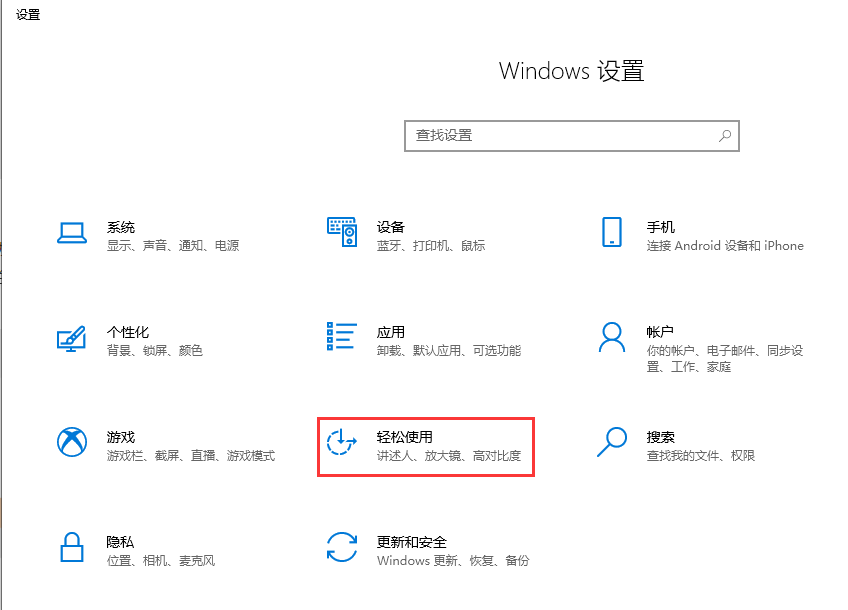
2,将窗口切换到“键盘”,开启“使用屏幕键盘”win10软键盘会自动跳出来。
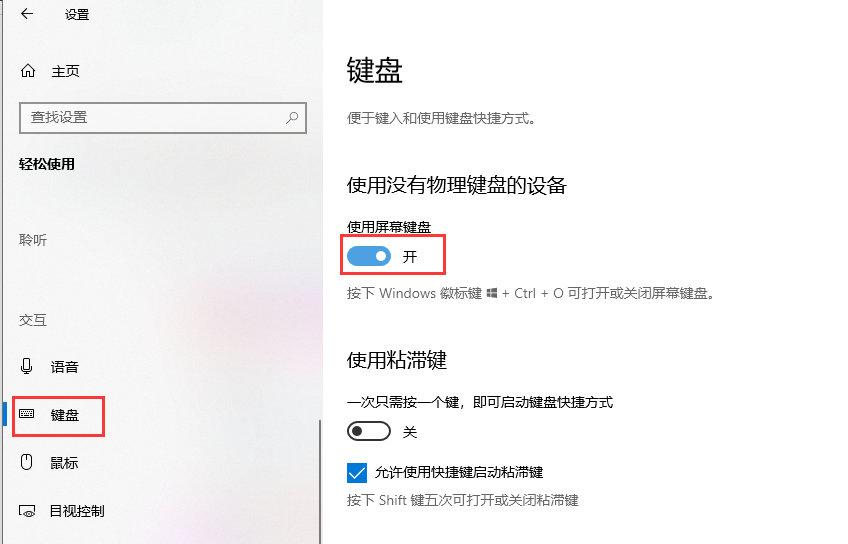
方法二
1,右键点击任务栏空白处,点击“显示触摸键盘按钮”。
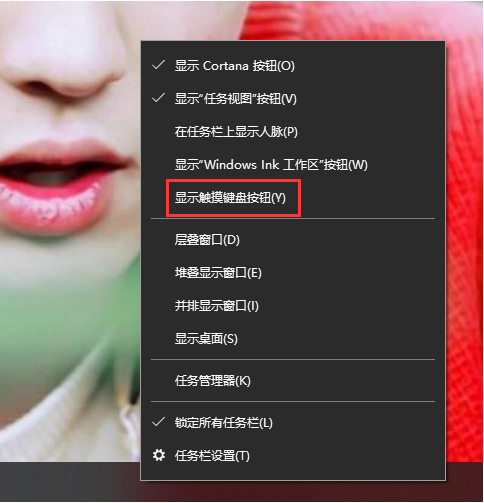
2,然后在桌面右下角可以看到有一个键盘标志,点击一下就可以打开win10软键盘。
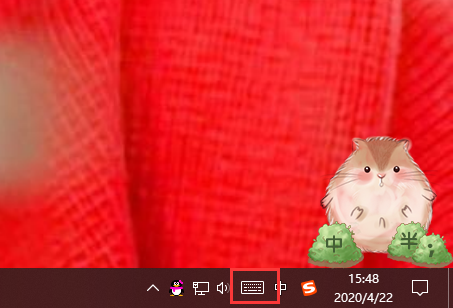
方法三
按下“win+r”组合键打开运行,输入命令“osk”按下回车键即可打开win10软键盘。
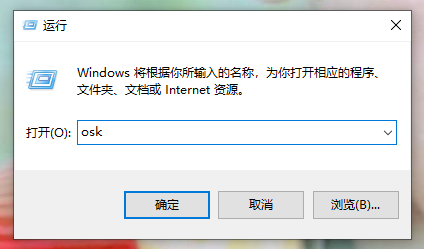
关于win10软键盘怎么打开的问题讲解到此就结束了,希望能够帮助到你。
上一篇:qt无法定位程序输入点怎么办?win10电脑qt无法定位程序输入点办法
下一篇:很抱歉没有了
知识阅读
软件推荐
更多 >-
1
 Win10访问局域网共享打印机提示无法找到打印机怎么办?
Win10访问局域网共享打印机提示无法找到打印机怎么办?2015-06-24
-
2
怎么查看Win10启动方式是UEFI还是Legacy BIOS?
-
3
升级win10后浏览器不能上网怎么办 升win10后浏览器无法上网解决办法
-
4
简单一步去除Win10任务栏的搜索和多任务按钮
-
5
win10如何玩英雄联盟?win10玩英雄联盟秒退的解决办法!
-
6
UEFI启动和Win7/8/10快速启动的区别是什么?
-
7
win10发布者不受信任怎么办 win10如何取消阻止该发布者
-
8
升级win10后360浏览器上不了网解决方法
-
9
怎么清理Win10应用商店缓存文件?
-
10
怎么清除Win10运行中的使用记录?教你清除win10运行中的记录